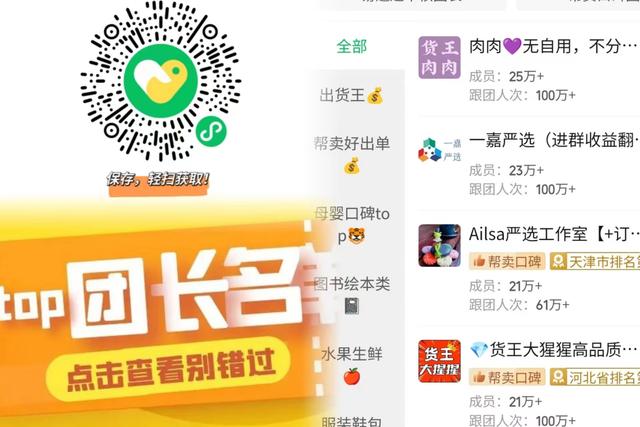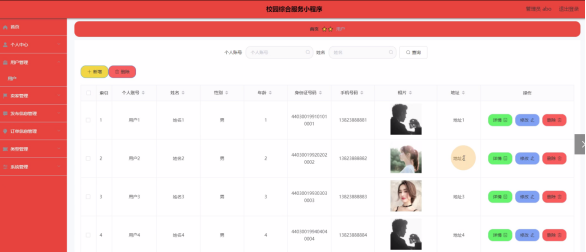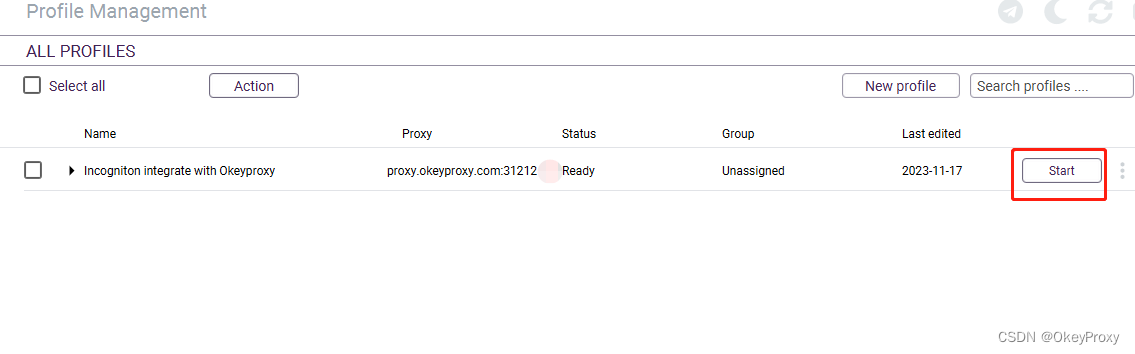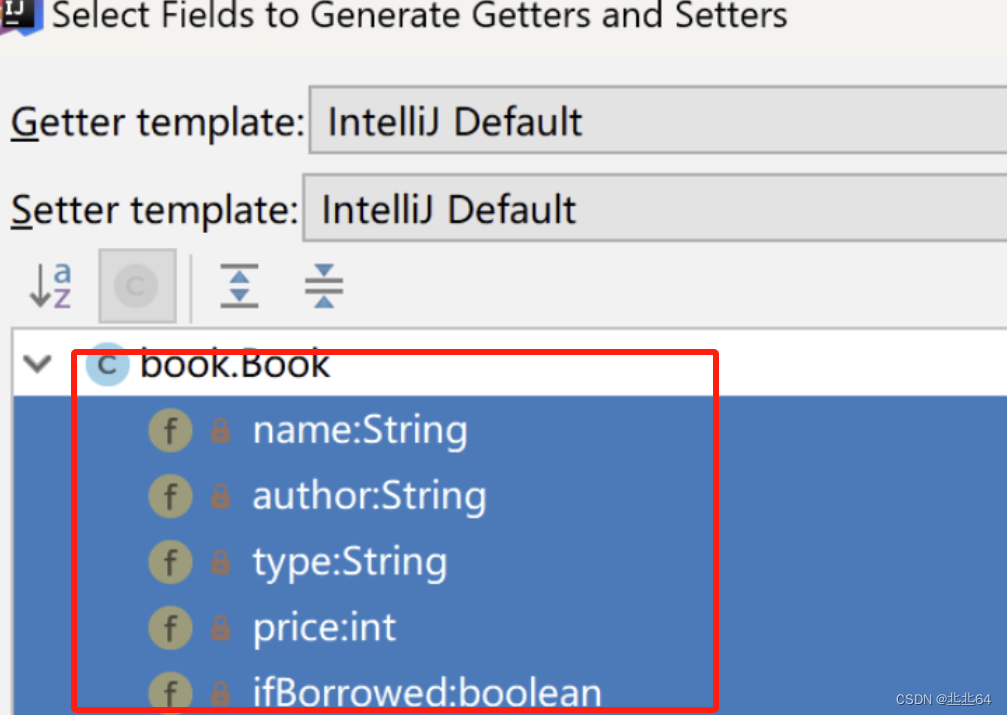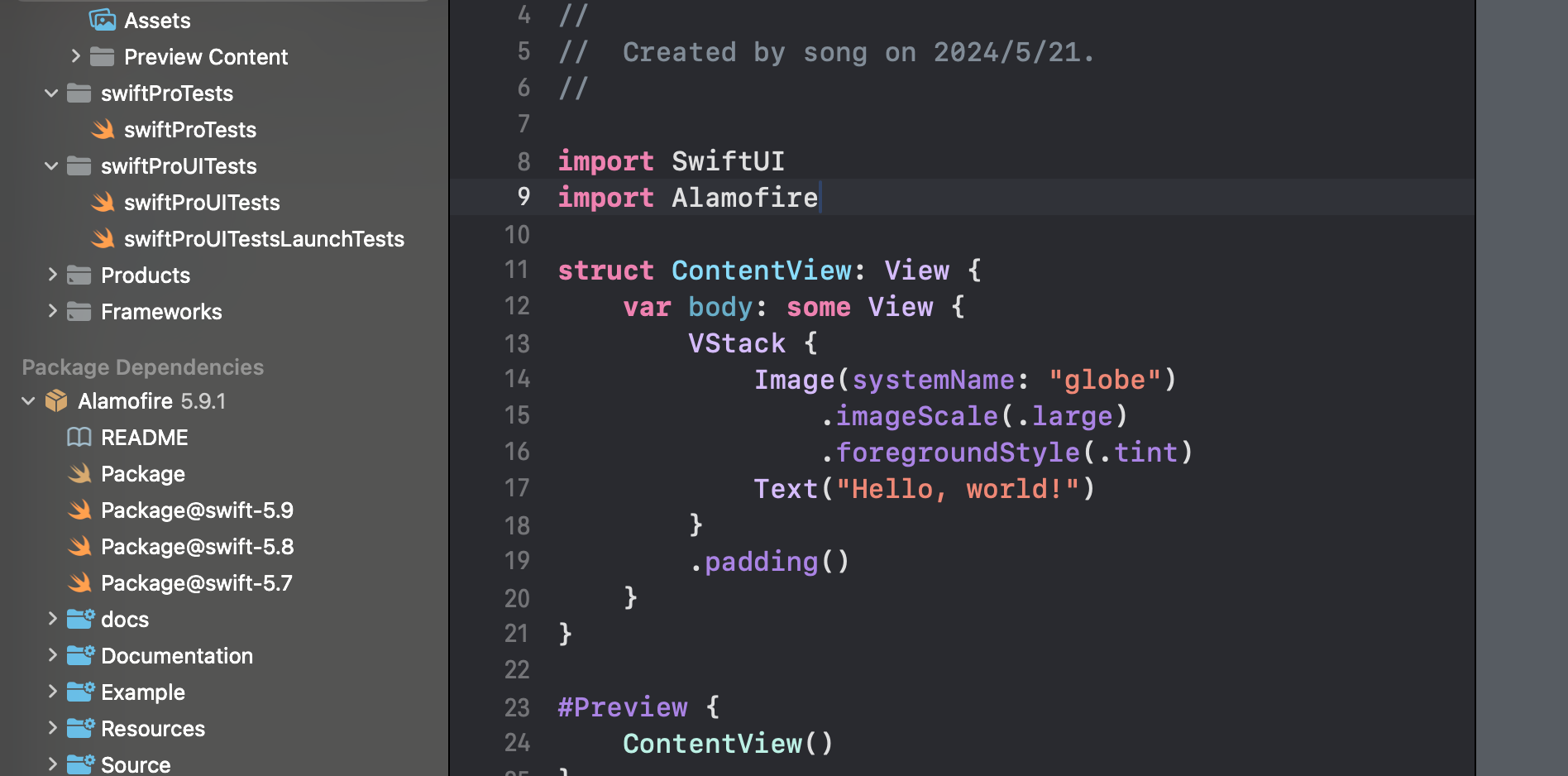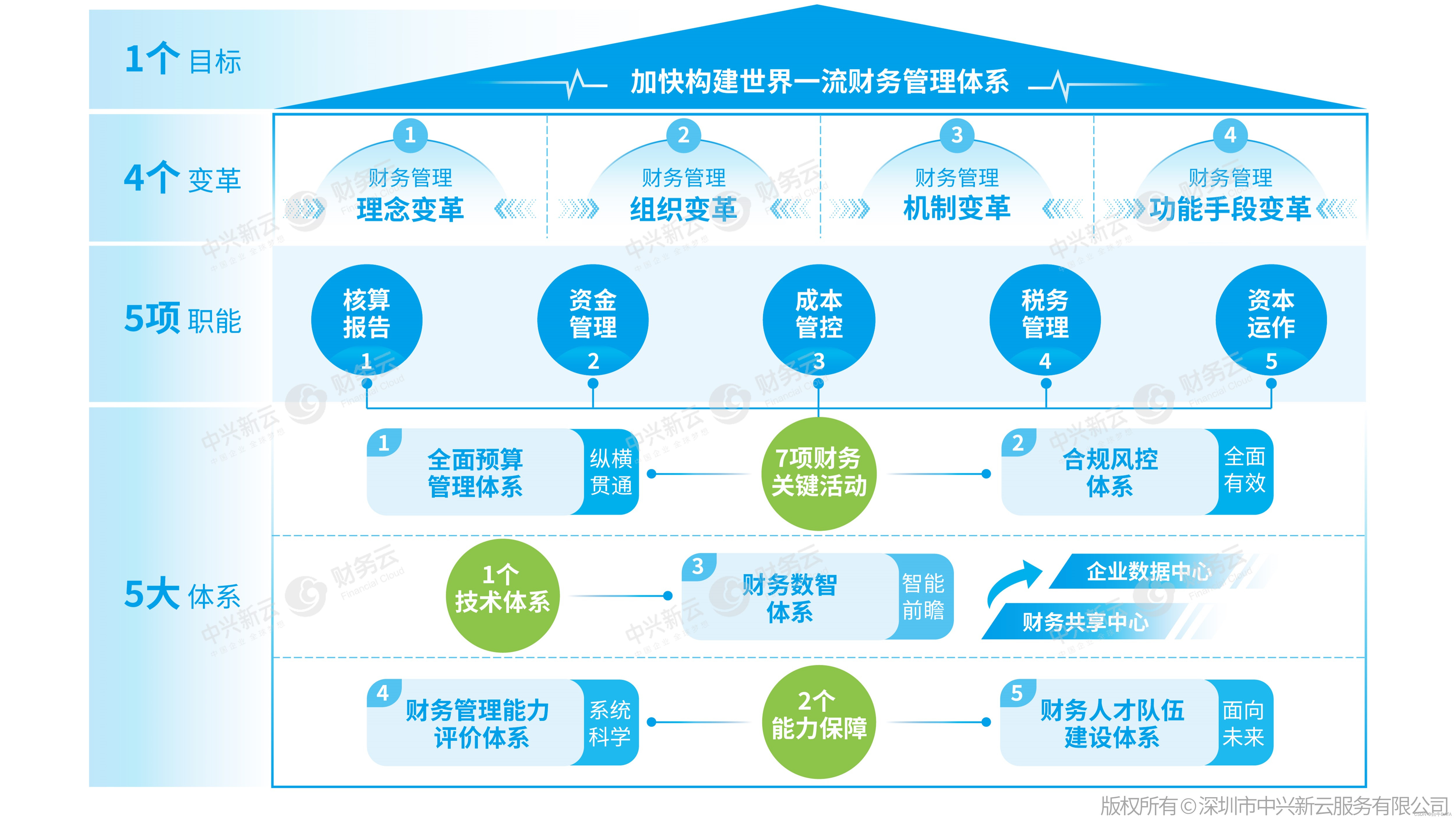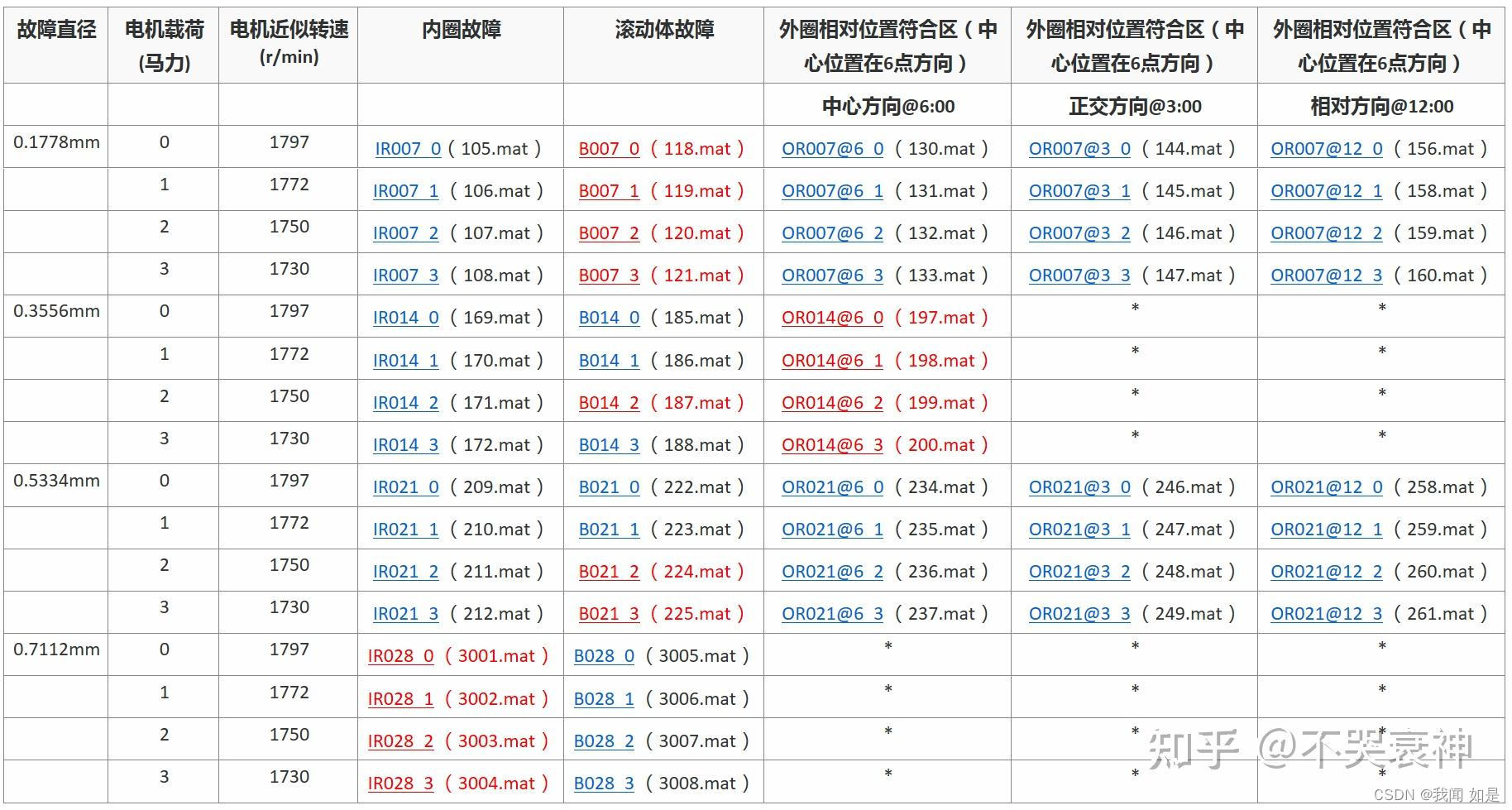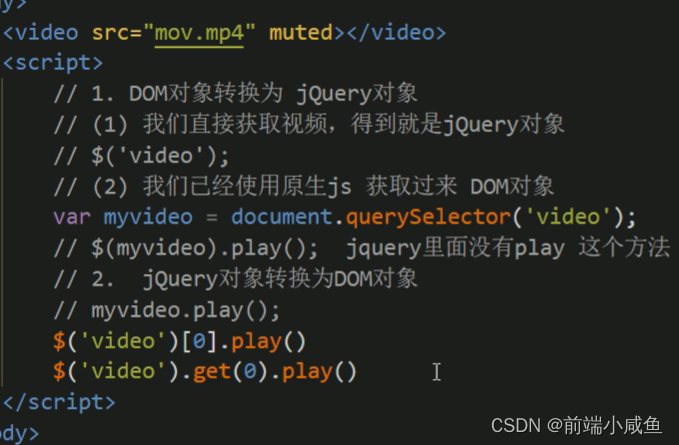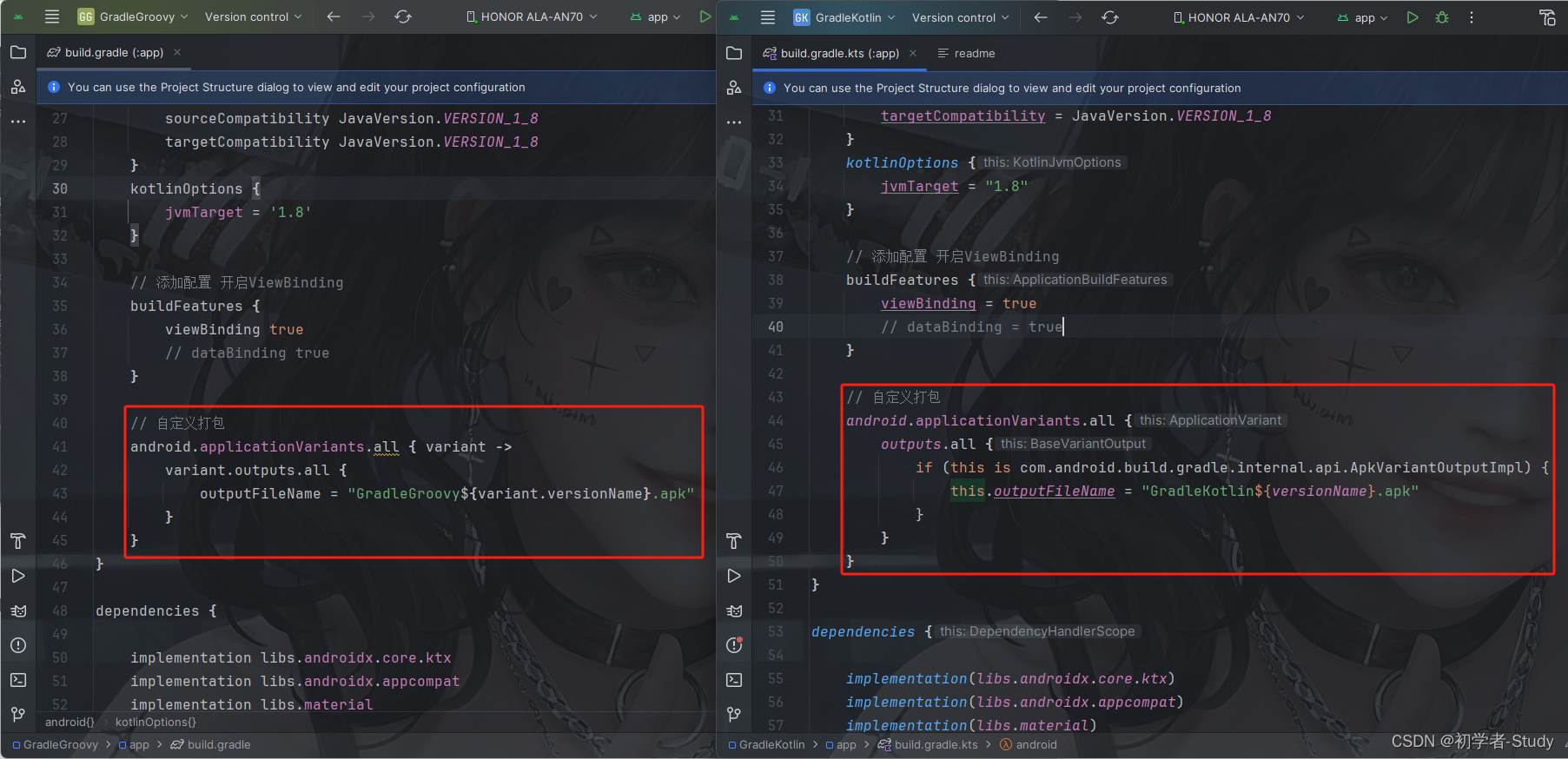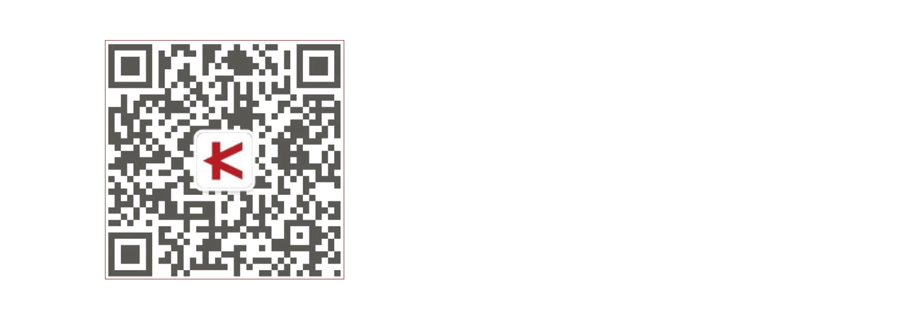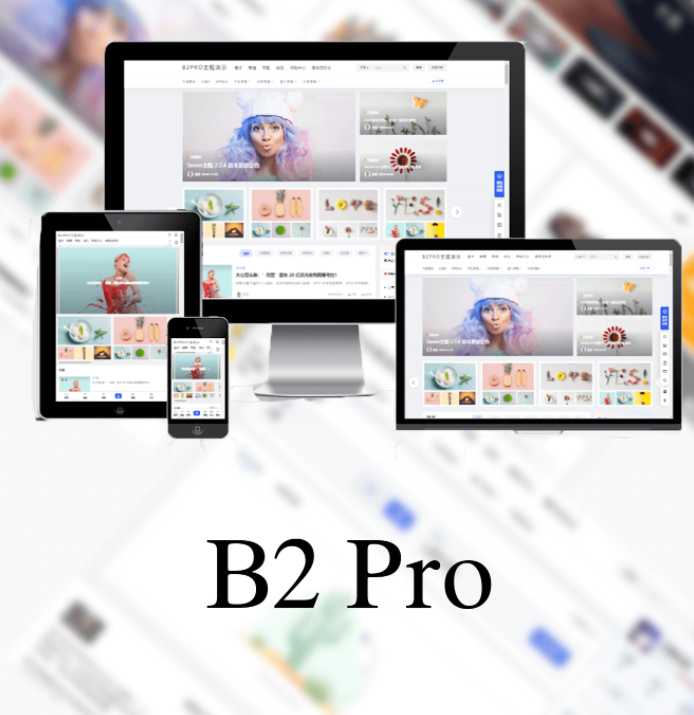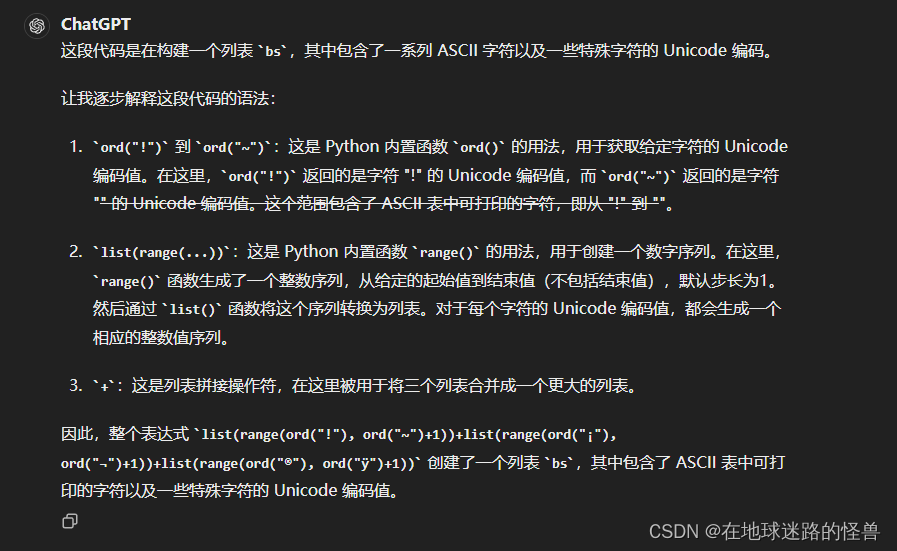安装笔记-系列文章目录
安装笔记-20240520-Windows-自定义 WSL2 安装位置
文章目录
- 安装笔记-系列文章目录
- 安装笔记-20240520-Windows-自定义 WSL2 安装位置
- 前言
- 一、软件介绍
- 名称:WSL(适用于 Linux 的 Windows 子系统)
- 主页
- 官方介绍
- 二、安装步骤
- 测试版本:WSL 2.1.5.0_x64 / Ubuntu 20.04
- 下载链接
- 安装图解
- 开启 WSL 功能支持
- 下载 Ubuntu 20.04 发行版本并解压
- 设置 WSL 工作模式
- 安装 WSL 的 Ubuntu 发行版本
- 三、应用场景
- 用 GCC 工具编译 EDK2/OVMF 固件
- 四、参考资料
- 总结
前言
本文记录在 Windows 环境下安装 WSL2 到非系统盘(C:\)的步骤。
实验使用的电脑如下:
CPU:
Intel Core i5 8265U
操作系统:
Microsoft Windows 10 Professional (x64), Version 22H2, Build 19045.4412
一、软件介绍
名称:WSL(适用于 Linux 的 Windows 子系统)
主页
项目主页:https://github.com/microsoft/WSL
官方介绍
适用于 Linux 的 Windows 子系统 (WSL) 可让开发人员直接在 Windows 上按原样运行 GNU/Linux 环境(包括大多数命令行工具、实用工具和应用程序),且不会产生传统虚拟机或双启动设置开销。
二、安装步骤
测试版本:WSL 2.1.5.0_x64 / Ubuntu 20.04
本文主要参考 旧版 WSL 的手动安装步骤
下载链接
WSL 链接:wsl.2.1.5.0.x64.msi
Ubuntu 发行版本链接:WSL / Ubuntu 20.04
安装图解
开启 WSL 功能支持
- 进入“应用和功能” 选项页
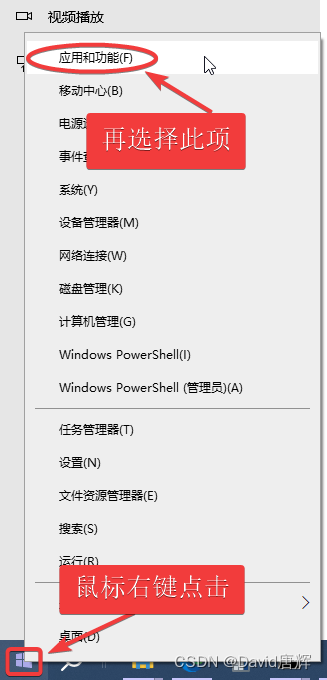
- 选中该 “启动或关闭 Windows 功能”
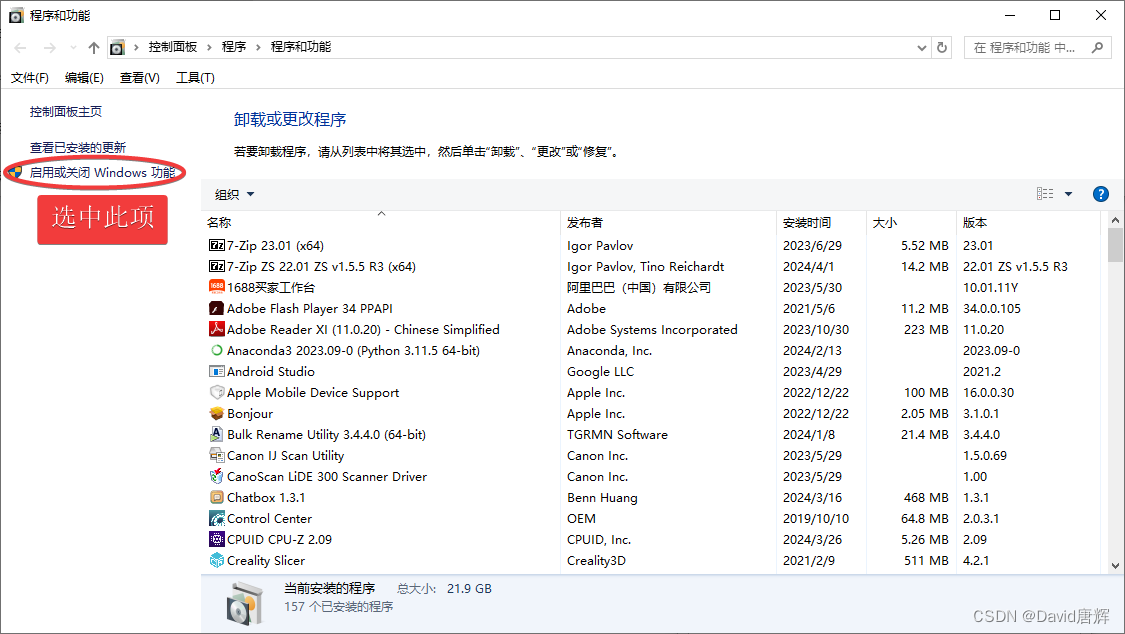
- 勾选 “适用于 Linux 的 Windows 子系统“ 和 ”虚拟机平台“
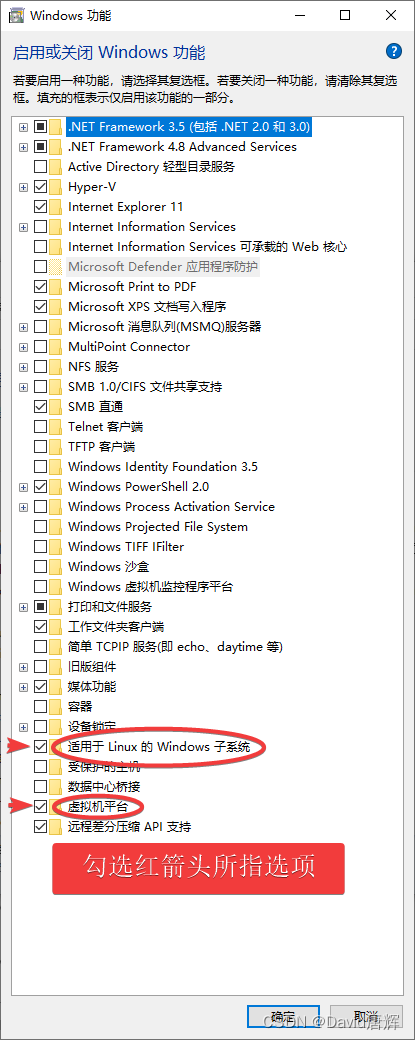
确认后重启系统。
下载 Ubuntu 20.04 发行版本并解压
- 点击以下链接保存文件到本地
链接:WSL / Ubuntu 20.04
- 修改下载的文件后缀为 .zip

改为

- 解压该文件获得 ubuntu.exe 安装文件
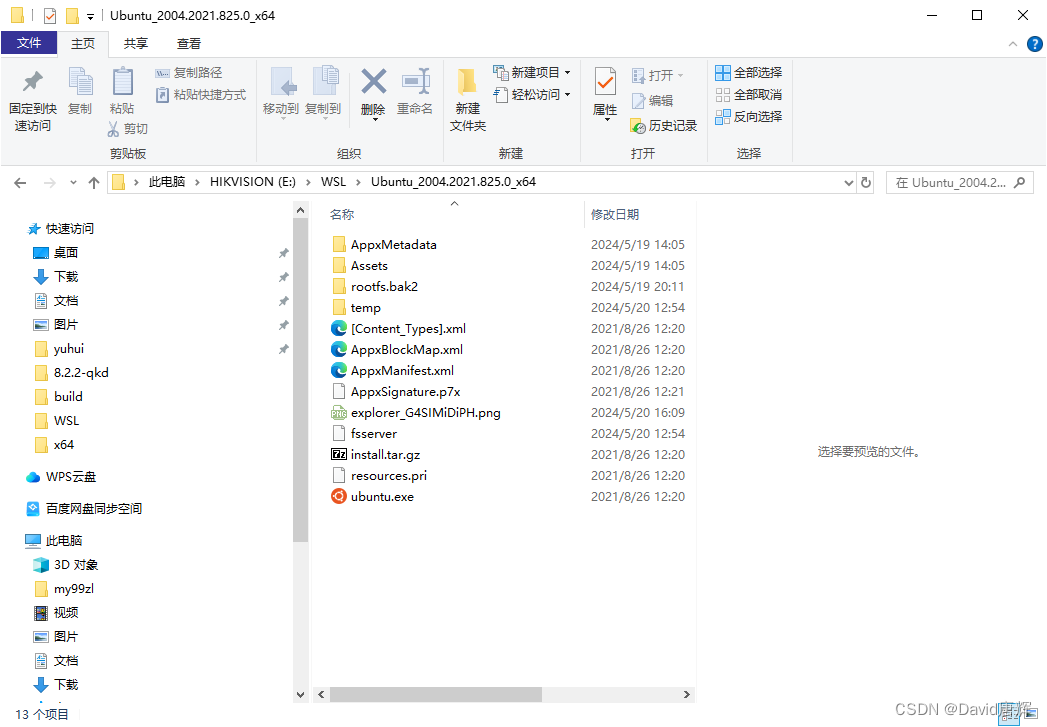
此处可以看到我的安装路径是 E:\WSL\ 目录
设置 WSL 工作模式
- 以管理员身份打开 PowerShell(“开始”菜单 >“PowerShell” >单击右键 >“以管理员身份运行”),然后输入以下命令:
wsl --set-default-version 2
- 输入以下命令检查设置情况:
wsl --status
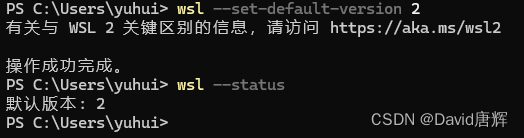
安装 WSL 的 Ubuntu 发行版本
-
点击之前解压出来的 ubuntu.exe 文件
-
正在安装 Ubuntu
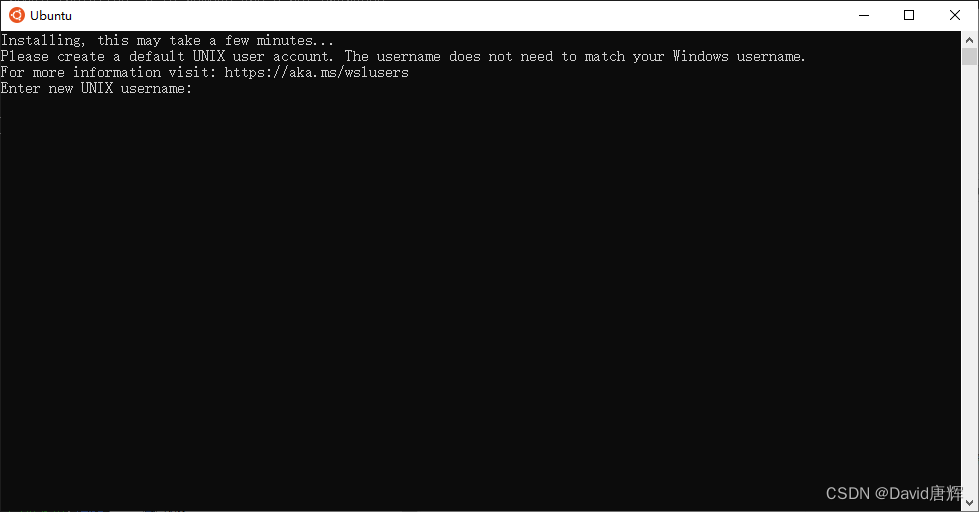
首次安装输入用户名和密码

进入此画面表示你已经成功安装 WSL / Ubuntu 发行版本了。
三、应用场景
用 GCC 工具编译 EDK2/OVMF 固件
四、参考资料
1、适用于 Linux 的 Windows 子系统文档
2、旧版 WSL 的手动安装步骤
3、Awesome WSL - Windows Subsystem for Linux
总结
本文介绍了在 Windows 10 上将 WSL Linux 子系统安装到非系统盘的步骤。